Er du irriteret over at ramme Caps Lock tast igen og igen på tastaturet, når du skriver meget hurtigt? Du skal slette hele linjen fra dokumentets uoverensstemmelse mellem dokumenter og derefter omskrive det hele igen på din computer. Hvis du er forstyrret af dette problem, skal du ikke bekymre dig. Et meget lille, men kraftfuldt trick er der, der kan løse dit problem. I denne artikel skal vi diskutere, hvordan man laver Caps Lock lyde et bip, når du trykker på det på din computer, så du hører det bip, du holder op med at fortsætte fejlen gennem hele linjen i dokumentet. Følg denne metode for at gøre det-
Metode - Aktiver brug af vippetaster-
Aktivering Skift mellem tasterne på din computer kan nemt løse dette problem på din computer.
1. Trykke Windows-tast + U at starte Let adgang indstillinger i Indstillinger vindue på din computer.
2. I Let adgang vindue til venstre, rul gennem listen over parametre, klik på “Tastatur" under 'Interaktion'Parameter.
3. Nu på højre side af Indstillinger vindue, rul gennem og under '
Brug vippetaster‘, aktivere indstillingen “Afspil en lyd, når du trykker på Caps Lock, Num Lock eller Scroll Lock”På din computer.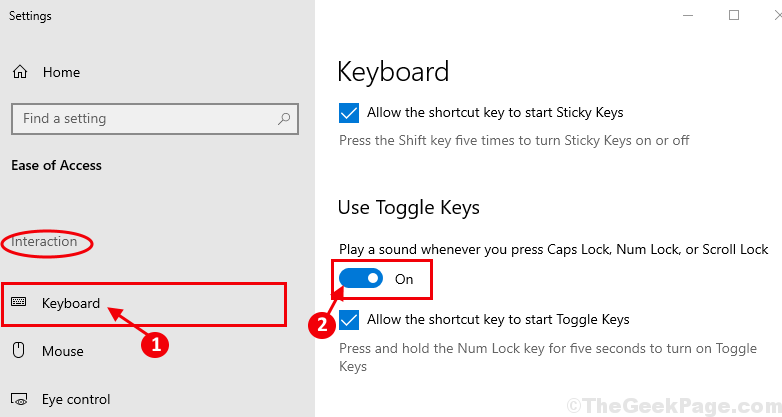
Tæt Indstillinger vindue.
Det er det! Fra nu af, når du trykker på en hvilken som helst skifttast ( Caps Lock, Num Lock eller Scroll lock) på dit tastatur, vil du høre en bip / klik-lyd fra højttalerne. Dit problem skal løses.


